今後のデジタルデータ保存に対応したバックアップ設定の依頼で外付けハードディスクを設置しました
電子帳簿保存法によるデジタルデータでの保存がいよいよ2024年より本格的に始まるので、帳簿などのデジタルデータの扱いが重要になってきました。2022年1月より始まってはいるのですが、執行猶予期間があるので2024年からということのようです。
このへんは大変ややこしいので皆さん国税庁のサイトとかで確認してくださいね。
ということでレシートのスキャンデータや取引先のメールデータも保存必須ということでそのデータのバックアップが大変重要であります。もしもパソコンがクラッシュしたらエライコッチャになります。
今回は某事業所でのそんなデータバックアップ設定の依頼であります。もちろん電子保存の件も説明しましたが「難しい内容だね」とおっしゃっていましたが…
そこでは業務用のノートパソコンが1台だけで、いままでバックアップなんぞ何も行っていなかったそうです。そこでまずはオーナーに必要なデータを確認します。
大事なデータはだいたい一般的なデスクトップとドキュメントにピクチャフォルダのデータのようです。
そしてメールはアウトルックなのでドキュメントにデータフォルダがあるのでそのまま一緒にバックアップします。
使うのは外付けのハードディスクで今回は予算の関係で3.5インチディスクケースと1TBのハードディスクを入れて使います。
外付けケースはUSB3.0タイプのものを用意しました。
↓ AinexのHDE-08という安めのケースです、REGZAとPS4対応!?


バックアップはいつものBunBackupを使います。毎日一回に自動で各フォルダをコピーするように設定して置きます。初回だけはデータが多いと時間がかかりますが次回からは差分だけですので早いです。
自動バックアップとは別にシステムイメージも手動でUSBディスク内へ作っておきます。
これでクラッシュしてもその時点までのデータがあるしOSシステムの回復ができるので安心です。
今回はパソコン1台なのでUSBハードディスクだけど、複数台の場合はNASドライブを使います。
その場合はネットワークのルーターかハブに繋いで、各パソコンからバックアップ設定を個々に入れて設定します。またNASの場合は共有フォルダを設定してデータのやり取りも簡単にできます。
まあ、電子保存のみならずデータのバックアップは大切ですので、バックアップ未設定の方やご依頼したい方はぜひご相談くださいね。
□■□■□■□■□■□■
パソコン訪問修理とパソコン訪問教室講師やってます.. * Takamaru *
◆出張パソコン修理・設定承ります!依頼希望の方はこちらをご覧ください
こちらもおすすめ
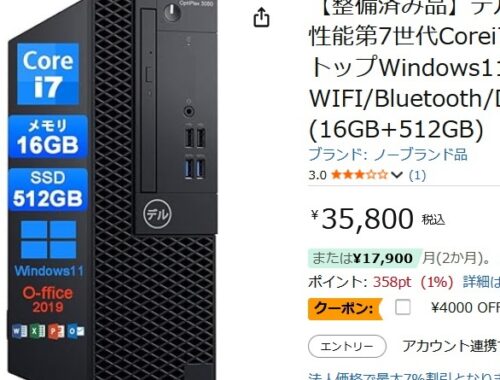
中古整備済みでいろいろと売られている Windows 11 パソコンのアップグレート問題について
2025年6月24日
自分のメインパソコンの動作がおかしい、PC電源がヘタったらしいので3年ぶりに交換しました!
2022年8月18日


